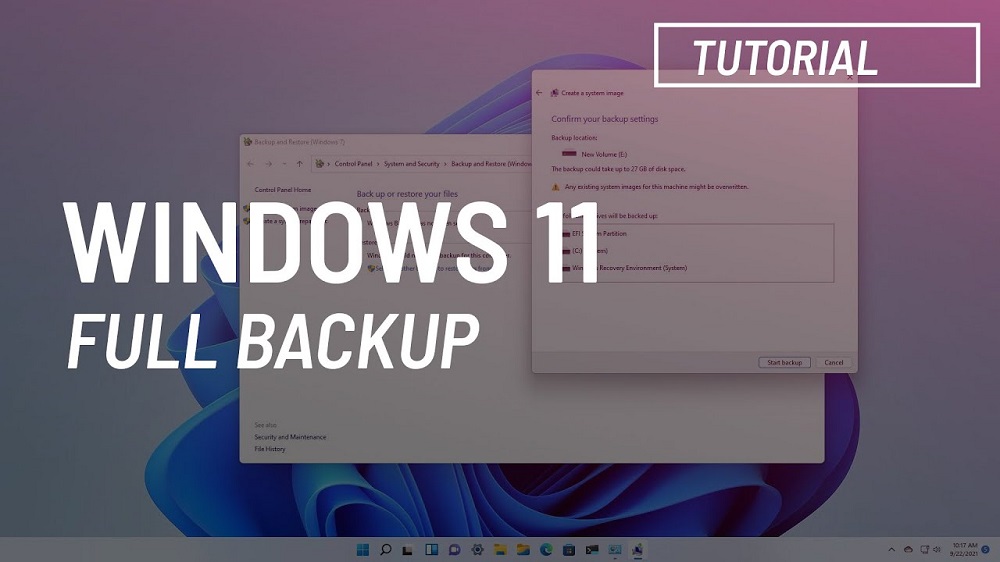بکاپ گرفتن یا ایمیج گرفتن از ویندوز چه کاربردی دارد؟

یکی از اصطلاحاتی که احتمالا به گوش شما هم خورده اما ممکن است خیلی در مورد آن اطلاعات کافی نداشته باشید، اصطلاح بکاپ یا بک آپ گرفتن از ویندوز (Backup) است که گاها به آن ایمیج گرفتن (Image) هم میگوییم! اما مفهوم این اصطلاح چیست و اصلا گرفتن بکاپ از ویندوز چه کاربردی دارد و چرا باید به دنبال انجام آن باشیم؟ در این مقاله میخواهیم به طور کامل در مورد مفهوم بکاپ گرفتن یا ایمیج گرفتن از ویندوز و کاربردهایش صحبت کنیم. با آی آر مایکروسافت استور همراه شوید.
مفهوم بکاپ یا ایمیج گیری
لازم است ابتدا و پیش از اینکه در مورد بحث اصلی مقاله صحبت کنیم، کمی اطلاعات در مورد ماهیت بکاپ یا بک آپ و ایمیل گرفتن خدمتتان ارائه دهیم. در قدم اول باید بدانی که بکاپ یا ایمیج گیری مختص سیستم عامل ویندوز نیست! به بیان دیگر این بکاپ گرفتن کاری نیست که فقط برای ویندوز انجام شود! اصطلاح بک آپ به معنای پشتیبان است و فایل بک آپ یا بکاپ یک فایل پشتیبان محسوب میشود. اما این فایل دقیقا از چه چیزی پشتیبانی میکند؟
پاسخ خیلی ساده است! اطلاعات شما! یک فایل بکاپ فایلی است که از اطلاعات شما پشتیبانی میکند و با استفاده از آن میتوانید در شرایط بحرانی اطلاعات خودتان را بازیابی یا بارگردانی کنید! به فرآیند بازگردانی اطلاعات از فایل پشتیبان، اصطلاحا ریستور (Restore) گفته میشود بنابراین اگر زمانی و جایی این اصطلاح را شنیدید تعجب نکنید! با ذکر یک مثال میتوانیم مفهوم بک آپ را برایتان قابل درک تر کنیم!
تصور کنید در لپ تاپ شما 3 درایو مختلف وجود دارد که به ترتیب درایو های A، B و C نامگذاری شدهاند. فرض را بر این قرار دهید که شما در درایو A خود اطلاعات خیلی مهمی را ذخیره کردهاید که به هیچ عنوان و تحت هیچ شرایط نباید آن ها را از دست بدهید! در این حالت میتوانید خیلی راحت یک بکاپ (Backup) از اطلاعات آن درایو تهیه کنید و هر مان که نیاز شد آن اطلاعات را دوباره ریستور یا بازگردانی کنید. اطلاعات درایو مورد نظر شما ممکن است بنا به دلایل خاصی همچون پاک کردن اشتباهی، فرمت شدن هارد درایو کامپیوتر، خراب شدن هارد و غیره نیاز به ریستور یا بازگردانی پیدا کنند که در این شرایط فایل بکاپ تهیه شده به کارتان میآید!
ایمیج هم دقیقا به همین صورت است و یک کلون از هر فایل، درایو یا فضای ذخیره سازی که مد نظرتان باشد میسازد که قابلیت ریستور کردن و استفاده خواهند داشت! به عنوان مثال شما میتوانید از محتوای یکی از درایوهایتان یا محتوای یک دی وی دی ایمی تهیه کنید و بدین ترتیب هر زمان که دوست داشتید، بدون نیاز به در اختیار داشتن آن فایل یا ابزار اصلی و صرفا از طریق ایمیل، به اطلاعات مورد نظرتان دسترسی پیدا کنید. وقتی در مورد ویندوز و تهیه فایل پشتیبان از آن صحبت به عمل میآید، عملا مفهوم بکاپ و ایمیج گرفتن از ویندوز یکسان و مشابه خواهد بود و لازم نیست و تفاوتی مابین این دو اصطلاح در نظر گرفته شود!
بک آپ گیری یا ایمیج گرفتن از ویندوز
پس بکاپ یا ایمیج را میتوانیم فایلی بدانیم که از اطلاعات شما پشتیبانی میکند و در شرایط خاص امکان بازگردانی یا بازیابی اطلاعات مد نظر را میسر میسازد. بکاپ ویندوز هم دقیقا همین امر را میسر خواهد کرد. یعنی وقتی از ویندوز کامپیوتر خودتان بکاپ یا ایمیج بگیرید، میتوانید در شرایط بحرانی مثل زمانی که ویندوز سیستم بالا نمیآید یا بنا به هر دلیل ویندوز پریده یا کند شده و غیره به راحتی از فایل پشتیبان خود استفاده به عمل آورده و ویندوز را به حالت اولیه و بدون مشکل ریستور (بازیابی) کنید.
برای بکاپ یا ایمیج گرفتن از ویندوز میتوان از ابزارهای مختلفی استفاده کرد و برنامه های متنوعی بدین منظور ارائه شدهاند. حتی خود سیستم عامل ویندوز مایکروسافت هم از قابلیت بکاپ و ریستور پشتیبانی به عمل میآورد بنابراین الزامی مبنی بر نصب و استفاده از برنامه های دیگر برای ایمیج و بکاپ گرفتن از ویندوز وجود ندارد. به عنوان مثال در ویندوز 10 و 11 میتوانید ضمن مراجعه به قسمت Control Panel > Backup & Restore و در نهایت انتخاب گزینه Set up Backup از اطلاعات علی ویندوز ک فایل بک آپ یا پشتیبان تهیه کنید.
اما اگر تمایلی مبنی بر استفاده از قابلیت خود ویندوز برای تهیه بکاپ نداشته باشید و بخواهید از ابزارهای چند منظور دیگر برای انجام این کار کمک بگیرید هم جای نگرانی وجود ندارد و برنامه هایی مثل AOEMI Backupper یا R-Drive فوقالعاده کاربردی خواهند بود. با استفاده از این برنامه ها نه تنها قادر به بکاپ گرفتن از ویندوز خواهید بود بلکه میتوانید از هر درایوی که مد نظرتان باشد هم ایمیج یا فایل پشتیبان تهیه کنید یا حتی از آن درایو یک کلون بسازید که تغییرات اعمال شده روی درایو اصلی سریعا روی درایو کلون شده هم اعمال شوند.
مزیت بکاپ گرفتن از ویندوز
اگر توضیحاتی که تا به اینجای کار ارائه کردیم را با دقت مطالعه کرده باشید بدون تردید خودتان میتوانید پاسخ این سوال که مزیت بکاپ گرفتن از ویندوز چیست را بدهید! همانطور که گفتیم با بکاپ گیری از درایو ویندوز کامپیوتر یا لپ تاپ میتوانید در شرایط بحرانی از آن استفاده به عمل آورده و ویندوز را بازیابی کنید! بنابراین ایمیج گرفتن از ویندوز میتواند در برخی مواقع واقعا نقش یک ناجی را برایتان ایفا کند!
به عنوان مثال تصور کنید بعد از 6 ماه از نصب ویندوز بر روی کامپیوترتان ناگهان دیگر سیستم عامل آن بالا نیاید و مشکل صفحه سیاه و بالا نیامدن ویندوز ایجاد شود که یک مشکل خیلی شایع و آزاردهنده است! در این شرایط شاید مجبور شوید که ویندوز را از صفر و دوباره نصب کنید اما اگر یک فایل بکاپ از ویندوز خود داشته باشید دیگر لزومی مبنی بر انجام این کار وجود نداشته و خیلی راحت قادر خواهید بود که آن فایل بک آپ یا ایمیج را ریستور کرده و ویندوز را بدون مشکل مورد استفاده قرار دهید!
دقت داشته باشید اطلاعاتی که ایمیج یا بکاپ ویندوز در بر میگیرند همان اطلاعاتی هستند که در حین بکاپ گرفتن روی سیستم عامل وجود داشتهاند و اطلاعاتی که پس از آن به درایو ویندوز اضافه میشوند از طریق فایل ایمیج قابل بازیابی نیستند! به عنوان مثال اگر شما پس از اینکه ویندوز 10 را روی کامپیوتر خود نصب کردید از آن یک ایمیج بگیرید و سپس برنامه های مختلفی را روی کامپیوتر نصب نمایید، آن فایل ایمیج حاوی برنامه هایی که بعد از بکاپ گیری نصب کردهاید نمیشود! بنابراین وقتی این فایل ریستور گردد هم فقط اطلاعاتی را در بر خواهد داشت که در موقع بکاپ گیری موجود بودند و شامل برنامه هایی که بعدا نصب کردهاید نمیشوند!
به همین جهت توصیه میشود که همیشه بکاپ گرفتن یا ایمیج گرفتن از ویندوز را در بازه های زمانی مختلف و مشخص تکرار کنید تا فایل بک آپ ویندوز شما همیشه به روز باشد و اطلاعات مهم مورد نیازتان را در بر بگیرید. نکته مهم بعدی که باید به آن توجه کنید این است که فایل بکاپ ویندوز صرفا شامل اطلاعات درایو ویندوز میشود و اطلاعات سایر درایوهایتان را در بر نخواهد داشت. البته اگر هارد شما آسیبی نبیند هیچوقت سایر اطلاعاتی که در درایوهای دیگرتان (به غیر از درایو ویندوز) وجود دارد از بین نخواهند رفت و حتی پس از نصب دوباره ویندوز یا ریستور بکاپ هم دسترسی خواهند بود مگر اینکه هاردتان را کاملا فرمت نمایید.
الزام اورجینال بودن ویندوز برای ایمیج گرفتن
خیلی از کاربران تصور دارند که به منظور بکاپ گرفتن از ویندوز یا اصطلاحا از قابلیت بکاپ و ریستور پیش فرض این سیستم عامل حتما باید از نسخه اورجینال و اصلی آن استفاده کنند در حالیکه اصلا اینطور نیست و شما در ورژن های کرک شده این سیستم عامل هم قادر به بکارگیری قابلیت بکاپ و ریستور خواهید بود و حتی میتوانید از برنامه های سوم شخص مثل AOEMI Backupper و غیره هم بدین منظور استفاده به عمل آورید. الزام بکاپ گیری از ویندوز اتفاقا در نسخه های کرک شده بیشتر است چون در اغلب مواقع ورژن های کرک این سیسم عامل به مرور زمان کند میشوند و ویندوز نیازمند نصب مجدد خواهد بود! از آنجایی که نصب مجدد ویندوز خیلی زمانگیر است، میتوان به راحتی از قابلیت بکاپ و ریستور بدین منظور استفاده کرد.
اگر میخواهید از قابلیت بکاپ و ریستور فقط در شرایط بحرانی استفاده کنید و خیلی درگیر این پروسه نشوید توصیه داریم که حتما از ویندوز اورجینال استفاده به عمل آورید چون عملکرد ویندوز اورجینال به گونهایست که به هیچ وجه مثل نسخه کرک شده دچار کندی و اختلال نمیشود و بهترین بازده را برایتان ارائه خواهد کرد. شما میتوانید با سرویس آی آر مایکروسافت استور لایسنس اورجینال ویندوز 10 یا لایسنس ویندوز 11 قانونی را تهیه کنید و این سیستم عامل ها را با صورت کاملا اصل و اورجینال بر روی کامپیوتر خویش فعال نمایید. اما با این حال برای بکاپ گرفتن یا ایمیج گرفتن از ویندوز هیچ الزامی مبنی بر اورجینال بودن آن وجود ندارد و میتوان این کار را در ورژن های کرک شده هم استفاده کرد!
جمعبندی
همانطور که مشاهده کردید در این مقله در رابطه با بکاپ گرفتن از ویندوز یا اصطلاحا ایمیج گرفتن از آن صحبت کردیم و سعی داشتیم که اطلاعات جامعی را خدمتتان ارائه کنیم. مطمئنا با مطالعه این مطلب به طور کامل با ماهیت بکاپ و ریستور (Backup & Restore) ویندوز آشنا شدهاید و از این پس میتوانید ماهیت این امر را بهتر درک کنید. سعی میکنیم در یک مقاله مجزا به طور کامل روش های تهیه فایل بکاپ یا ایمیج ویندوز را هم برایتان آموزش دهیم. امیدواریم از این مقاله اختصاصی استفاده لازم را به عمل آورده باشید.